住所から都道府県とそれ以外の部分を取得する(COUNTIF,IF,LEFT,RIGHT,LEN,OR)
住所のデータがまとめて入力されたセルから都道府県の部分とそれ以外の部分をそれぞれ分けて取得する方法です。ここでは Excel の関数である COUNTIF 関数、 IF 関数、 LEFT 関数、 RIGHT 関数、 LEN 関数、 OR 関数を使って住所から都道府県とそれ以外の部分を取得する方法について解説します。
(Last modified: )
住所から都道府県とそれ以外を取得する
住所が入力されたデータから都道府県とそれ以外の部分をそれぞれ取得します。なお前提として各データは都道府県から入力されていると仮定しており、都道府県がない場合はチェックしていません。次のシートを見て下さい。
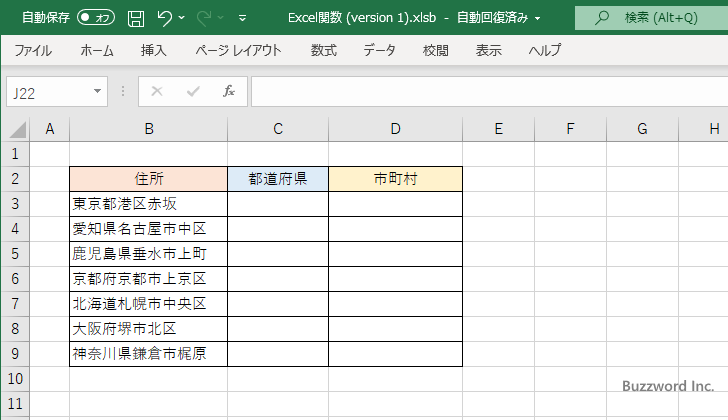
最初に都道府県の部分を取り出します。都道府県で 4 文字なのは神奈川県、和歌山県、鹿児島県の 3 県だけなので、 IF 関数と COUNTIF 関数を使って「神奈川県」「和歌山県」「鹿児島県」のいずれかで始まっていれば先頭から 4 文字、それ以外の場合は先頭から 3 文字の文字列を取得します。 C3 セルに次のように数式を入力しました。
=IF(OR(COUNTIF(B3,"=神奈川県*")>0,COUNTIF(B3,"=和歌山県*")>0,COUNTIF(B3,"=鹿児島県*")>0),LEFT(B3,4),LEFT(B3,3))
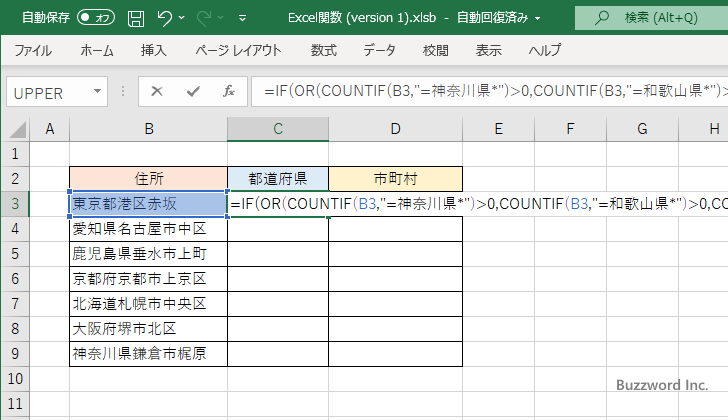
Enter キーを押すと C3 セルには次のように表示されます。
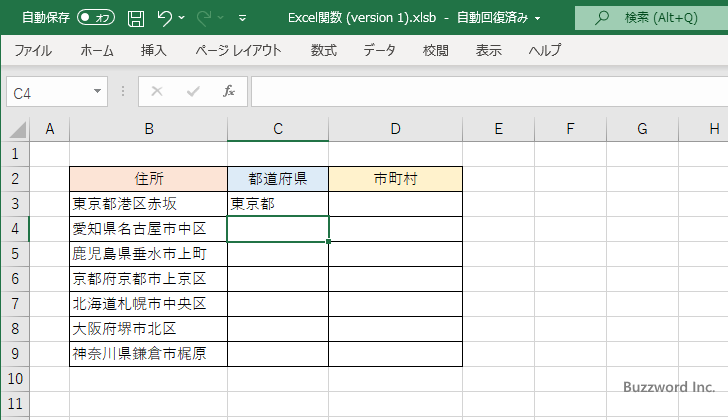
C4 セルとから C9 セルにも同じ数式を入力しました。
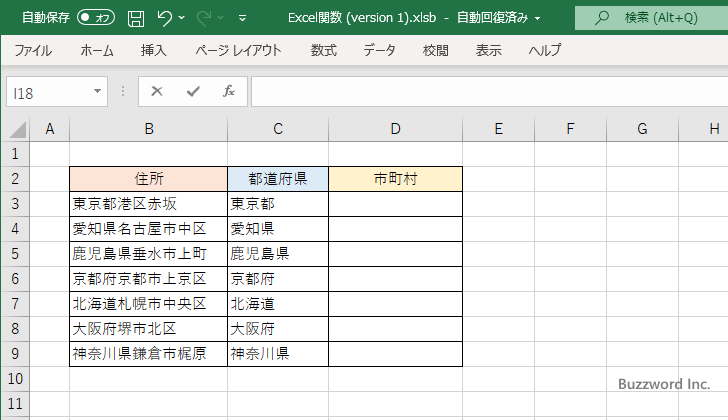
次に都道府県以外の部分を RIGHT 関数を使って取り出します。 IF 関数と COUNTIF 関数を使って神奈川県、和歌山県、鹿児島県のいずれかで始まっていれば、取得する文字数は文字列の数から 4 を減算した数、それ以外の場合は文字列の数から 3 を減算した数となります。 D3 セルに次のように数式を入力しました。
=IF(OR(COUNTIF(B3,"=神奈川県*")>0,COUNTIF(B3,"=和歌山県*")>0,COUNTIF(B3,"=鹿児島県*")>0),RIGHT(B3,LEN(B3)-4),RIGHT(B3,LEN(B3)-3))
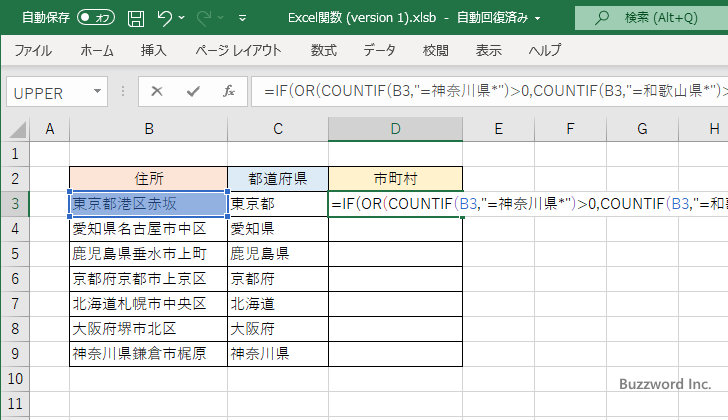
Enter キーを押すと D3 セルには次のように表示されます。
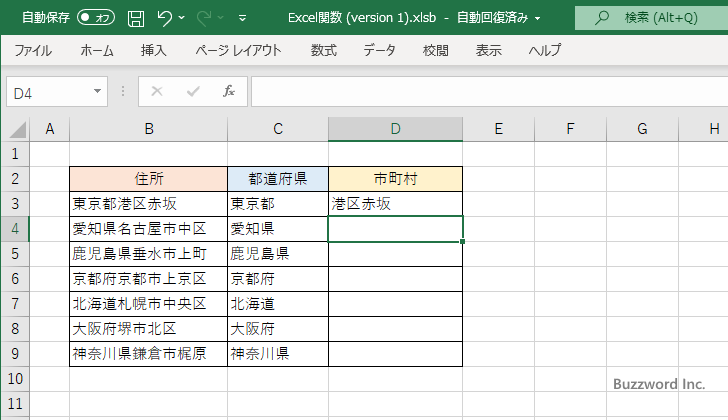
D4 セルとから D9 セルにも同じ数式を入力しました。
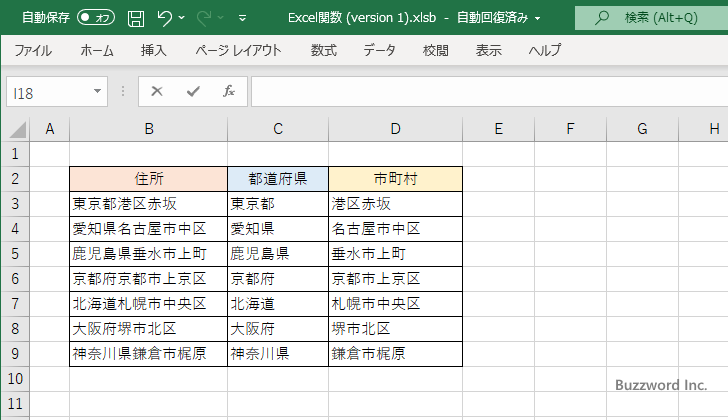
対象の文字列から都道府県の部分とそれ以外の部分の文字列をそれぞれ抽出することができました。
解説
例えば対象のデータの "東京都" から始まっているかどうかは COUNTIF(B3,"=東京都*")>0 という数式を使って確認しています。この場合 B3 セルの文字列が "東京都" から始まっていれば 1 、そうでなければ 0 を返します。
都道府県の中で 4 文字なのは神奈川県、和歌山県、鹿児島県の 3 県だけなので OR 関数を使っていずれか一つに一致するかどうかを調べます。
OR(COUNTIF(B3,"=神奈川県*")>0,COUNTIF(B3,"=和歌山県*")>0,COUNTIF(B3,"=鹿児島県*")>0)
いずれかに一致すれば 4 文字、いずれにも一致しない場合は 3 文字分を先頭から取得します。
=IF(・・・,LEFT(B3,4),LEFT(B3,3))
都道府県以外の部分も基本的には同じですが、 LEN(B3) でデータの文字数を取得し、 3 文字または 4 文字分だけ減算した数の文字列を今度は末尾から取得します。
=IF(・・・,RIGHT(B3,LEN(B3)-4),RIGHT(B3,LEN(B3)-3))
このようにして県か県でないかで分けて、都道府県の部分と都道府県以外の部分をそれぞれ取得しっます。
今回使用した関数の解説は下記を参照されてください。
・COUNTIF関数:条件に一致するセルの個数を取得する
・IF関数:条件が真の場合と偽の場合で異なる値を返す
・LEFT関数:左端から指定した文字数だけ文字列を取得する
・RIGHT関数:右端から指定した文字数だけ文字列を取得する
・OR関数:いずれかの論理式が真のときに真を返す
-- --
Excel の関数である COUNTIF 関数、 IF 関数、 LEFT 関数、 RIGHT 関数、 LEN 関数、 OR 関数を使って住所から都道府県とそれ以外の部分を取得する方法について解説しました。
( Written by Tatsuo Ikura )

著者 / TATSUO IKURA
プログラミングや開発環境構築の解説サイトを運営しています。